通过优化Win7系统,可以提升性能和响应速度:禁用不必要的服务和程序,以释放系统资源;调整系统视觉效果为最佳性能,以提高效率;优化硬盘,碎片整理文件,以改善数据访问速度;清理磁盘空间,删除不需要的文件;考虑使用固态硬盘(SSD)作为启动盘,以加快开机和加载速度;增加内存(RAM),以提高整体系统性能;定期碎片整理,重新排列硬盘上的文件,优化数据访问;
Win7系统优化指南:快速提升性能和响应速度
新安装的Win7系统通常需要进行优化,以提升性能和响应速度。以下是一份详细指南,帮助您优化Win7系统:
1. 禁用不必要的服务和程序
按下“Win + R”打开运行窗口,输入“services.msc”,按回车。
在“服务”窗口中,找到并禁用不必要的服务,例如“Windows Update”和“远程桌面连接”。
打开任务管理器(按“Ctrl + Shift + Esc”),在“启动”选项卡中禁用不必要的程序,例如“Spotify”和“Skype”。
2. 调整系统视觉效果
右键单击“计算机”,选择“属性”。
在左侧边栏中,选择“高级系统设置”。
在“性能”选项卡的“视觉效果”部分,选择“调整为最佳性能”。
3. 优化硬盘
打开“计算机”,右键单击C盘,选择“属性”。
在“工具”选项卡中,点击“优化”按钮。
在“优化器”窗口中,选择“优化”,然后点击“确定”。
4. 清理磁盘空间
帮衣帮-AI服装设计
AI服装设计神器,AI生成印花、虚拟试衣、面料替换
39
查看详情
打开“计算机”,右键单击C盘,选择“属性”。
在“常规”选项卡中,点击“磁盘清理”按钮。
选择要删除的文件类型,然后点击“确定”。
5. 使用固态硬盘(SSD)
如果可能,建议使用SSD作为启动盘。SSD可以显著提高系统开机速度和应用程序加载速度。
6. 增加内存(RAM)
更多内存可以改善整体系统性能,尤其是在运行多个程序或打开大型文件时。
7. 定期进行碎片整理
碎片整理可以将文件重新排列在硬盘上,以优化数据访问速度。建议每月至少进行一次碎片整理。
8. 使用第三方优化工具
有多种第三方优化工具可用,例如CCleaner和Advance SystemCare。这些工具可以自动执行许多优化任务,使系统优化过程更加便捷。以上就是新装win7怎么优化的详细内容,更多请关注php中文网其它相关文章!
相关标签:
数据访问 清理磁盘 排列 win7系统 windows
大家都在看:
win11玩csgo帧数不稳定怎么办 win11玩CSGO帧数优化方法
win10无法安装.net framework 3.5怎么办_win10.NET Framework安装问题解决方案
windows10如何解决关机后鼠标键盘灯还亮的问题_windows10关机外设灯故障修复方法
windows10提示“你已使用临时配置文件登录”_windows10临时配置文件问题修复方法
windows怎么查看和管理凭据_windows凭据管理方法